
Zoom Rooms Appliances 5.17 新機能
Zoom モードに設定された各 Neat デバイスは Zoom Rooms Appliances 5.17が利用可能になりました。
Zoom ルーム コントローラー ソフトウェア バージョン: 5.17.5
Zoom Room Appliance ソフトウェア バージョン: 5.17.7
Zoom Rooms Appliances 5.17.0 および 5.17.5 新機能の詳細はリリースノートリンクをご参照ください。本ポストでは、下記のリリースノートをGoogle 翻訳の上、 Neat に係る項目を抜き出し解説します。
Zoom Rooms 5.16.5での新機能は下記になります。
https://note.com/neat_iwagishi/n/n1826040e2760
Zoom Rooms 5.16 での新機能は下記になります。
https://note.com/neat_iwagishi/n/n94eed2afcfcb
Zoom Rooms 5.15 での新機能は下記になります。
https://note.com/neat_iwagishi/n/n94eed2afcfcb
Zoom Rooms 5.14 での新機能は下記になります。
https://note.com/neat_iwagishi/n/na99881c014af
Zoom Rooms 5.13.6 での新機能は下記になります。
https://note.com/neat_iwagishi/n/nac2f02b08060
2024 年 3 月 4 日バージョン 5.17.7 (5)
解決された問題
マイナーなバグ修正
2024 年 1 月 22 日バージョン 5.17.5
解決された問題
マイナーなバグ修正
セキュリティの強化
2023 年 12 月 20 日バージョン 5.17.0 (4245)
新機能と強化された機能
一般的な機能
コンフィデンスモニター
Zoom Rooms アプライアンスには 2 つ以上のディスプレイがあり、そのうちの 1 つを表示確認のためのコンフィデンス モニターとして指定できます。コンフィデンス モニターとして設定されたディスプレイは、永続的なセルフビュー、アクティブな発言者(使用中のスピーカー)のビュー、共有された会議コンテンツのビュー、またはローカルで共有されたコンテンツのビューなどを固定表示で提供できます。
Zoom Roomsコントローラーで、「設定」をタップし、「ディスプレイ」をタップします。優先順位に基づいて、各ディスプレイに 1、2、3を割り当てます。
Zoom Web ポータルにサインインし、[ルーム管理]をクリックし、[Zoom ルーム]をクリックします。
Zoom Rooms の場所階層を使用して、組織または単一ルームの表示設定を編集します。これらのオプションのいずれかの横にある[編集]をクリックした後、 [ディスプレイ]をクリックします。
[コンフィデンスモニターを有効にする]の横にあるトグルをクリックします。
いずれかの表示オプションの下にあるコンフィデンスモニター アイコンをクリックして、セルフ ビューとデフォルトのアクティブ スピーカーを切り替えます。
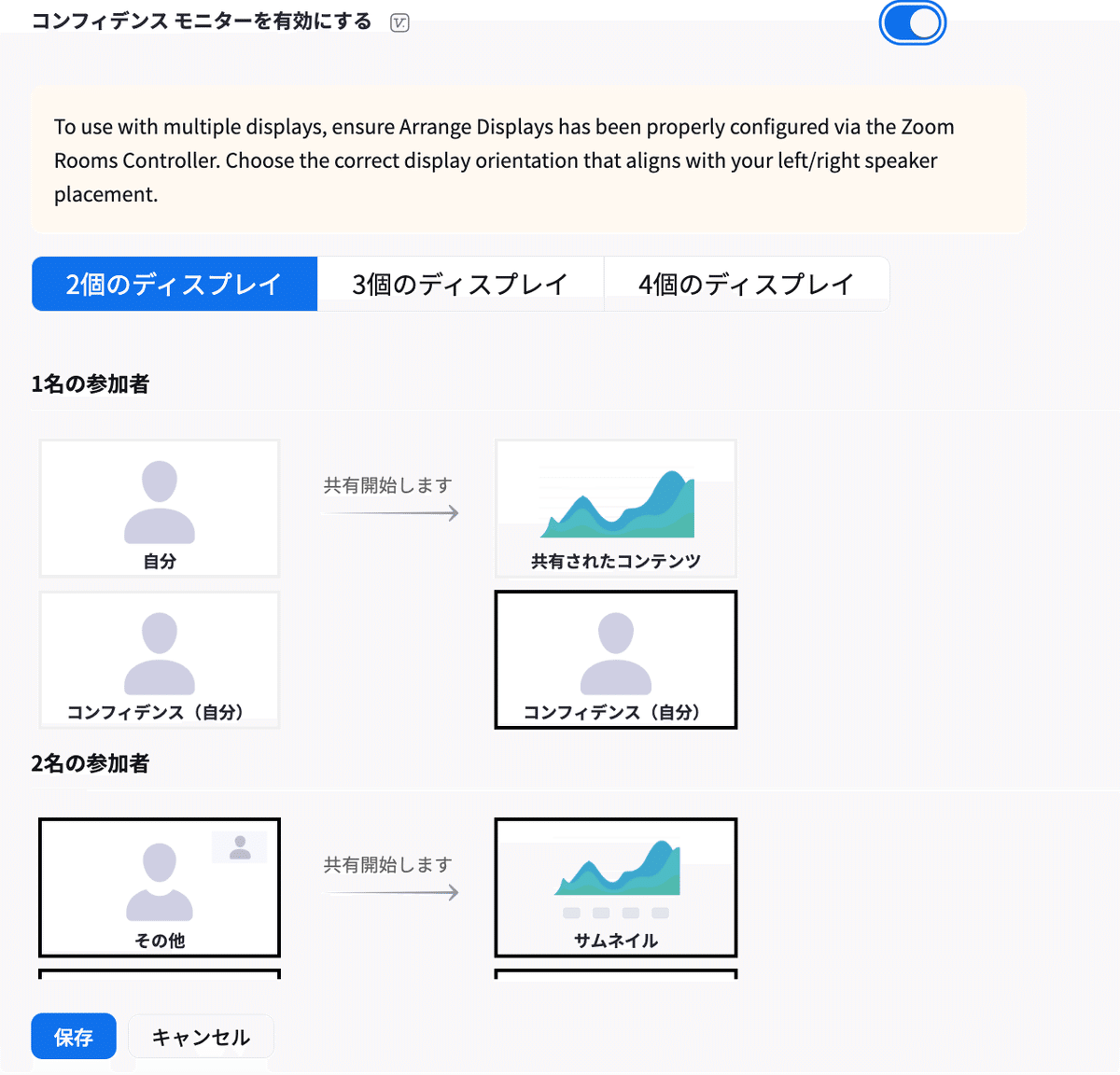
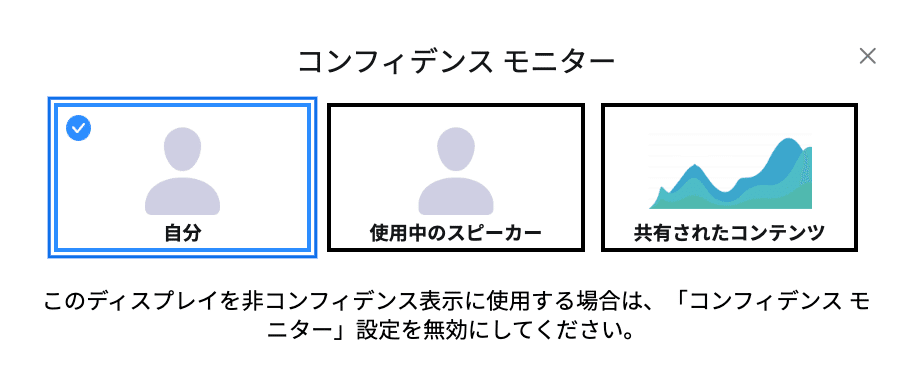
プレゼンテーション スライド コントロール
プレゼンテーションを共有している参加者に次のスライドを尋ねることなく、プレゼンテーション スライドの進行を制御します。 Google スライド、Powerpoint、Keynote でのプレゼンテーションをサポートします。アカウント所有者と管理者は、これをアカウント、グループ、およびユーザーレベルの Web 設定で使用できるように有効にすることができます。 Zoom Room は、画面共有を実行している別の会議参加者にのみスライド制御を要求できます。 Zoom Room が画面共有を実行している場合、他の参加者にスライド コントロールを提供できない場合があります。

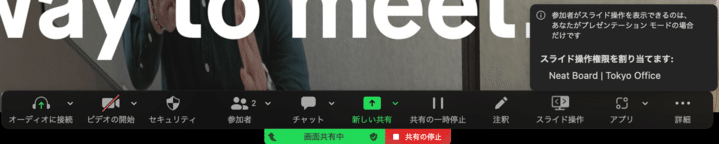
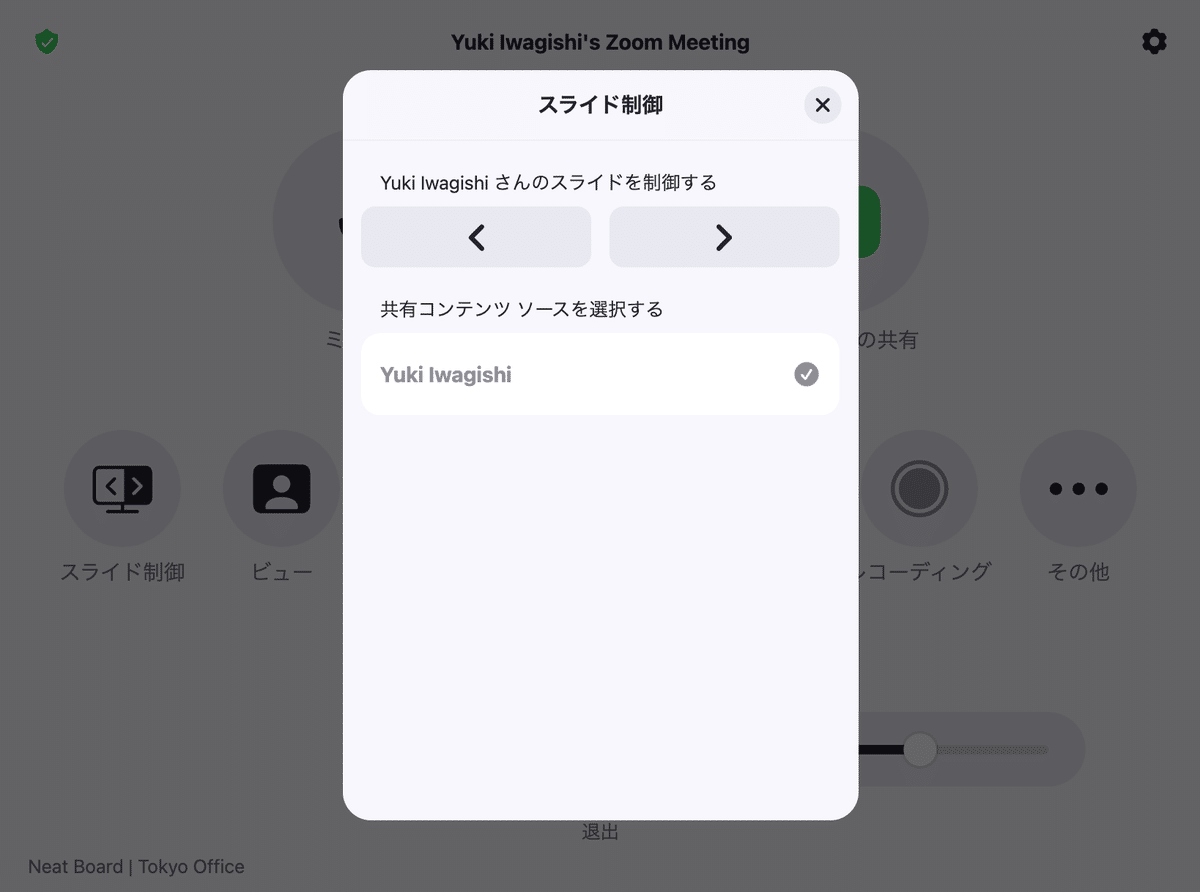
詳細:https://support.zoom.com/hc/en/article?id=zm_kb&sysparm_article=KB0061986
遠端カメラ制御通知の強化
会議参加者が、パン、チルト、ズーム (PTZ) 制御をサポートしていない Zoom Room カメラの遠端カメラ制御を要求すると、会議参加者のクライアントに次のメッセージが表示されます。 PTZ コントロールはサポートされていません。」
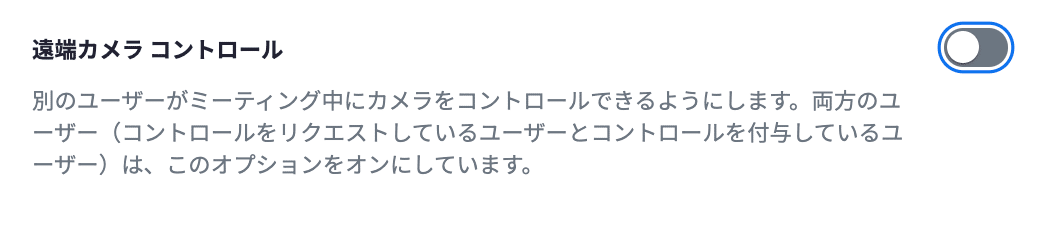
マルチディスプレイ Zoom ルームでの指向性オーディオのサポート
Neat Bar Pro にマルチディスプレイ を接続した場合、ギャラリーまたはイマーシブ ビューで指向性オーディオを使用できます。
コンフィデンスモニターでの画面共有の表示
管理者は、共有された会議コンテンツまたはローカルで共有されたコンテンツを表示するようにコンフィデンスモニターを構成できます。
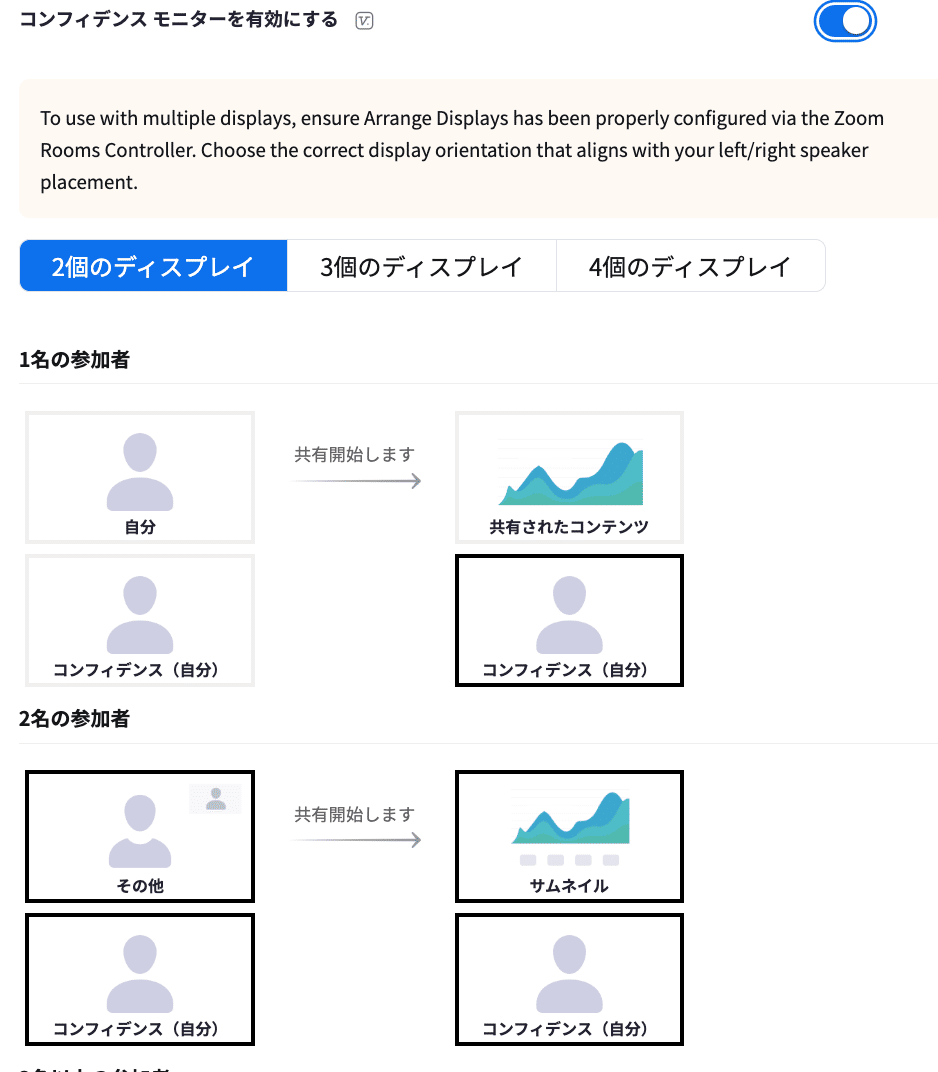
カレンダー統合が設定されていない Zoom ルームのミーティング リストの強化
カレンダー統合のない Zoom ルームでは、ミーティング主催者が Zoom ルームをミーティング出席者として追加すると、Zoom ミーティングがリストされるようになりました。
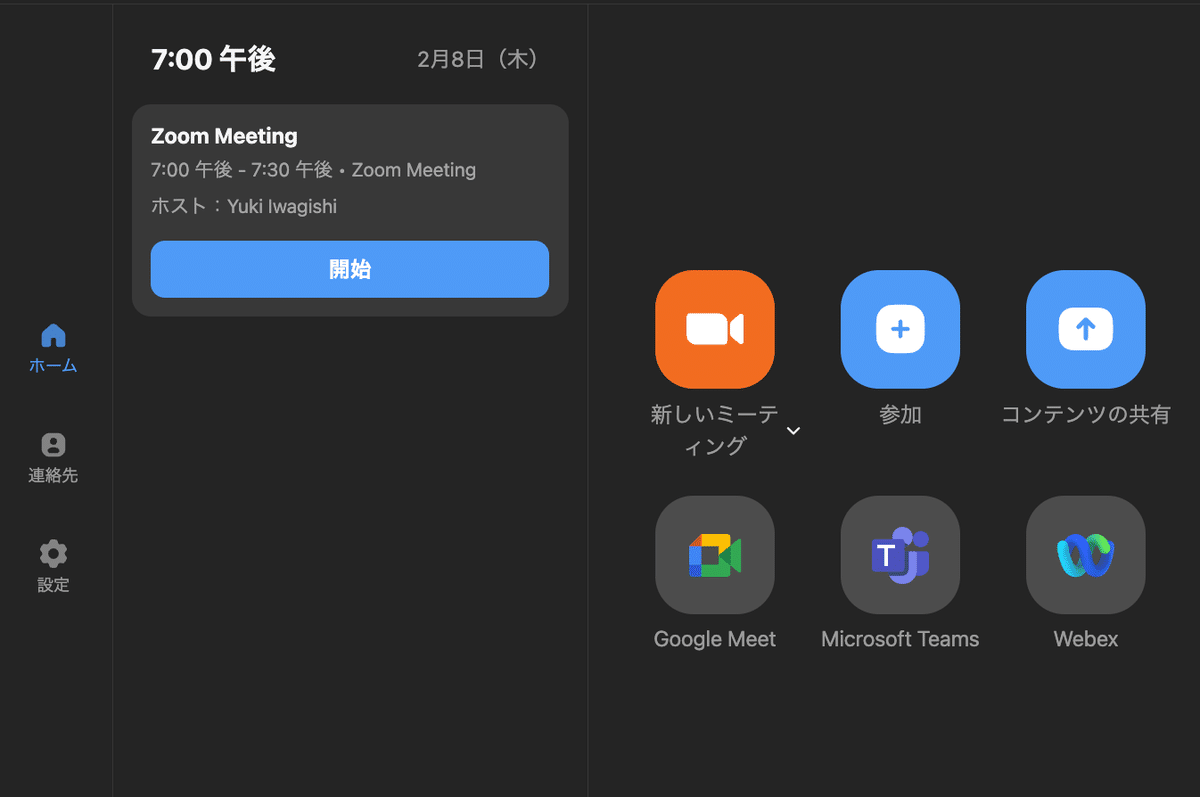
iMMR ミーティングへの参加のサポート
Zoom Rooms は、ミーティング主催者のアカウント設定で許可されている場合、iMMR ミーティングに参加できます。
詳細:https://support.zoom.com/hc/ja/article?id=zm_kb&sysparm_article=KB0058496
セッション中のZoomイベント転送のサポート
2つのアプリケーションがペアリングされると、セッション中のZoomイベントをクライアントからZoom Roomに転送できます。
セッション終了時のペアリングされたデバイス
Zoom Rooms にペアリングされた Zoom デスクトップクライアントには、ミーティング、ウェビナー、またはイベントの終了後もペアリングを維持するオプションが与えられます。ユーザーがカウントダウン後にペアリングを維持することを選択しなかった場合、ルームとクライアントはペアリングされなくなります。
コンフィデンスモニターのディスプレイを調整する
ユーザーは、コンフィデンスモニターを設定するときに、どのディスプレイがメイン ディスプレイとして指定されているかを確認できます。
ローカル コンテンツをミーティングに共有する
Zoom Room でローカル コンテンツを共有しているユーザーは、共有中にミーティングを開始または参加し、ミーティングでローカル コンテンツを共有することを選択できます。
会議中の機能
コンパニオン モード ユーザーとギャラリー ビュー コンパニオン
モードのユーザーは、自分がいるルームの下にネストされた参加者リストに表示されますが、ギャラリー ビューには表示されません。
ダイナミック レイアウト
ダイナミック レイアウトは、単一ディスプレイの Zoom Rooms のまったく新しいオプションです。新しいレイアウトは、会議と発言者に積極的に適応するため、より活発な参加者が目立つように表示され、室内のユーザーがよりよく見えるようになります。このレイアウトは、会議中に切り替えることも、管理者がデフォルトとして設定することもできます。
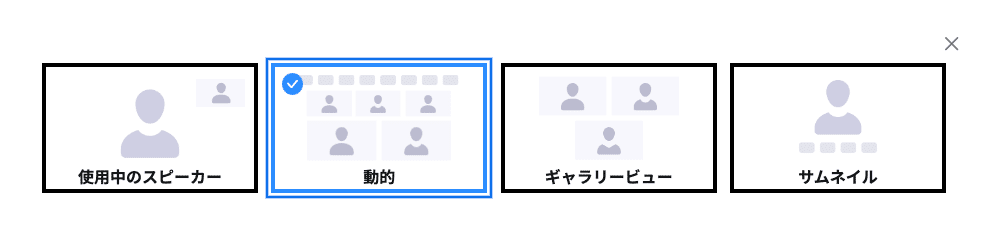

ミーティング内チャットの機能強化
Zoom Rooms ユーザーは、ミーティング内チャットに投稿された画像を表示できるようになりました。

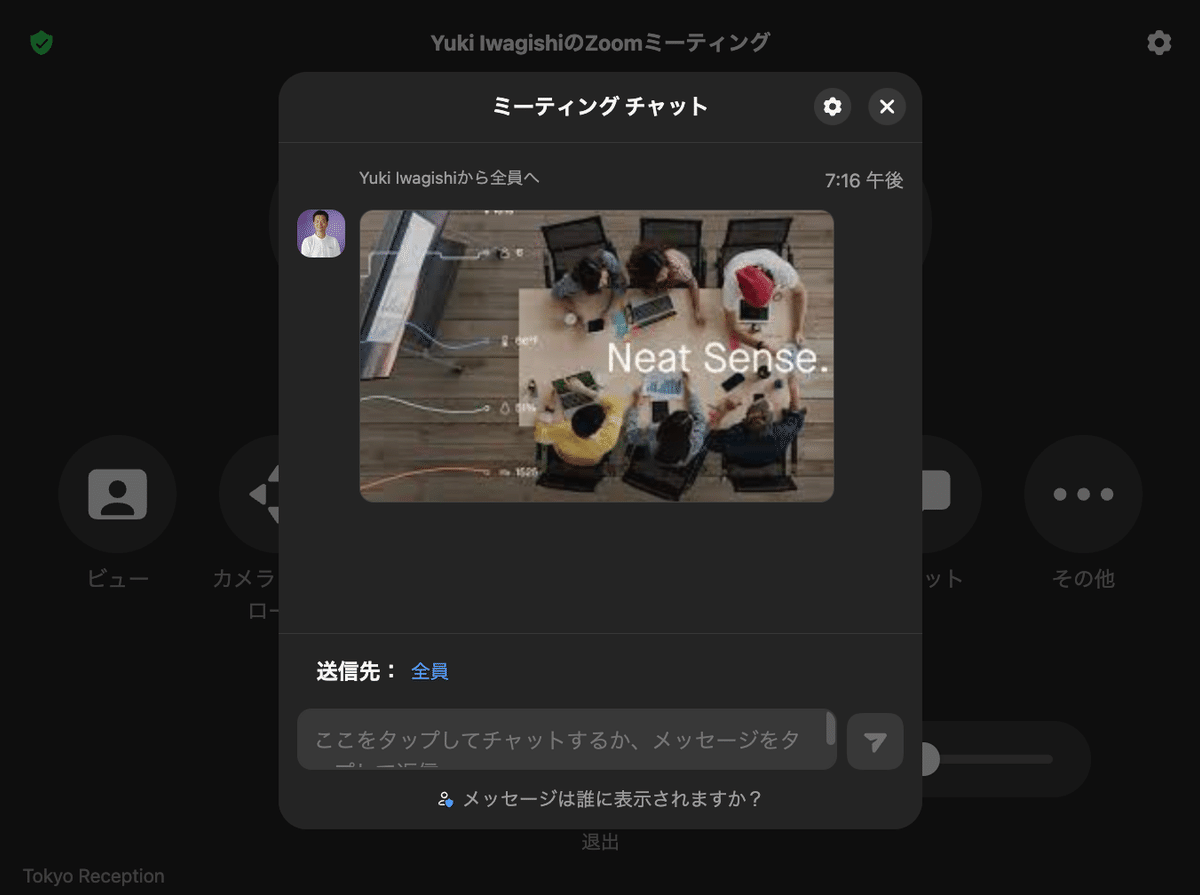
ウェビナーおよびイベントのコンテンツのみの表示
主催者およびすべてのパネリストのビデオがオフになっている場合、ウェビナーまたはイベントでコンテンツ共有がアクティブになっているときにプロフィール写真は表示されません。
Neat Bar Pro の指向性オーディオ
Neat Bar Pro ユーザーは、Zoom の指向性オーディオ機能を利用できます。
ギャラリービューで有効です。
管理機能
ギャラリー ビューでの固定グリッド サイズのサポート
管理者は、会議参加者が Zoom ミーティングに参加または退席しても変更されないギャラリー ビューの固定グリッド サイズを構成できます。
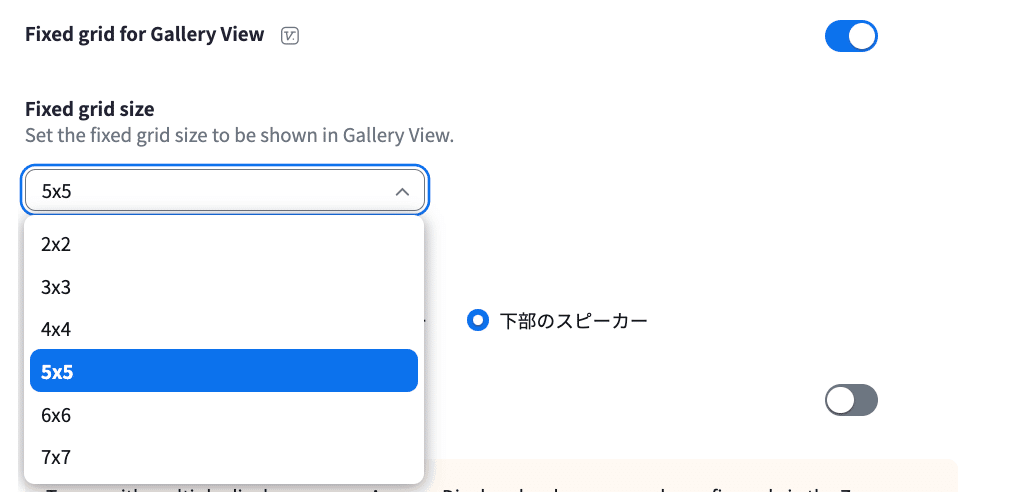
受信会議参加要求と遠端カメラ制御の個別の設定
[受信したミーティング参加リクエストを自動的に受け入れる] と [Automatically accept far end camera Control(遠端カメラ制御を自動的に受け入れる)] は、個別に構成できる個別の設定に分離されました。

画面上のアラート通知の表示動作
高 CPU 使用率および低帯域幅に関する画面上の通知は無効にできます。通知は引き続き電子メールまたは Webhook 経由で配信されます。

ミーティング参加者レポートの機能強化
Smart Gallery、マルチカメラ、インテリジェント ディレクター、コンパニオン ホワイトボード/Zoom ルームを使用する Zoom ルームは、ダッシュボードのミーティング参加者レポートに 1 人の参加者としてリストされます。
アカウントレベルの音量コントロール
管理者は、アカウント、場所、および個々のZoom RoomレベルですべてのZoom Roomスピーカーのデフォルトの音量を設定し、設定をロックできます。これにより、管理者は複数のZoom Roomsのデフォルトのスピーカー音量を一度に設定できます。
Zoom Roomコントローラーでの再起動動作の強化
管理者は、Zoom Roomコントローラーから再起動を開始するときに、現在使用しているコントローラーを再起動するか、ルームのすべてのディスプレイ、コントローラー、およびスケジュールされたディスプレイを再起動するかの2つのオプションがあります。
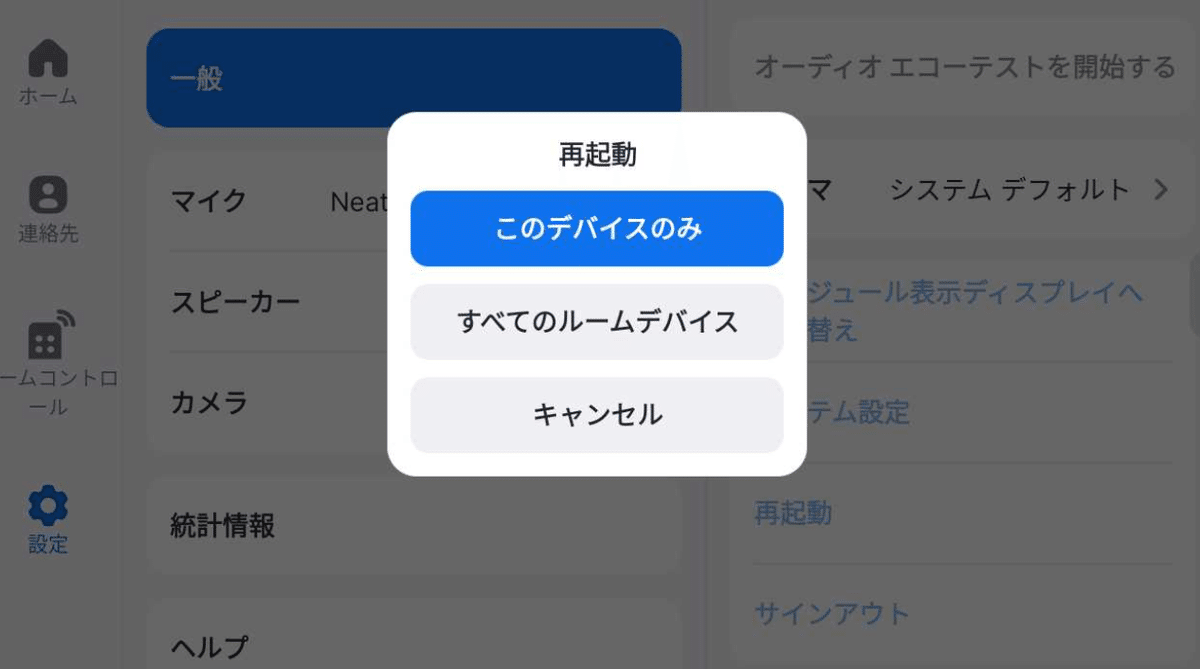
ホーム画面のアイコンの動作の強化
管理者は、コントローラとタッチ ディスプレイのホーム画面に表示されるアイコンの順序を制御できます。
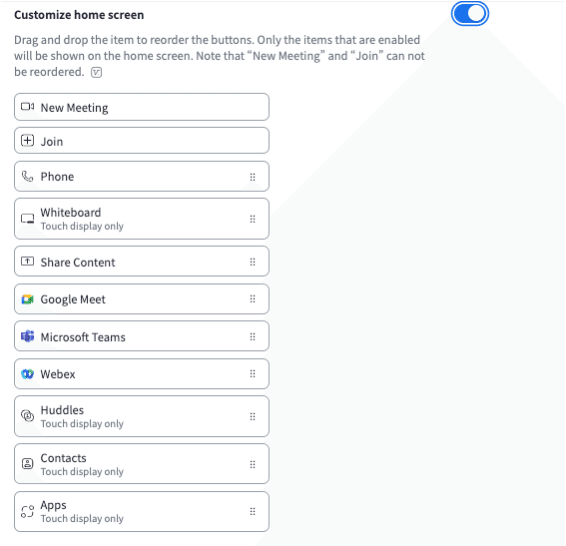
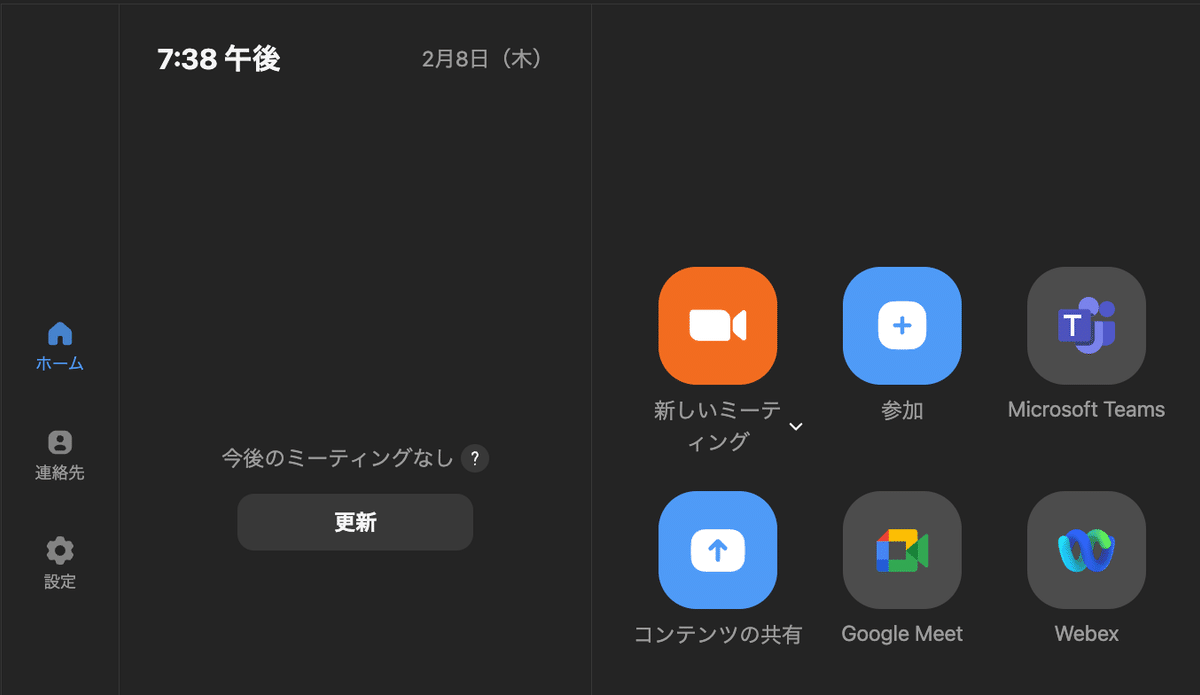
トップ バナーの要素の表示を制御する
管理者は、ルームがアイドル状態のときに表示されるトップ バナーのすべての要素の表示を制御できます。これには、ルーム名、時計、共有キー、およびこれらの項目の背景である影付きの領域が含まれます。

ワークスペースとZoom Roomsのチェックイン
ワークスペースとZoom Roomsのチェックイン設定は個別に構成できます。
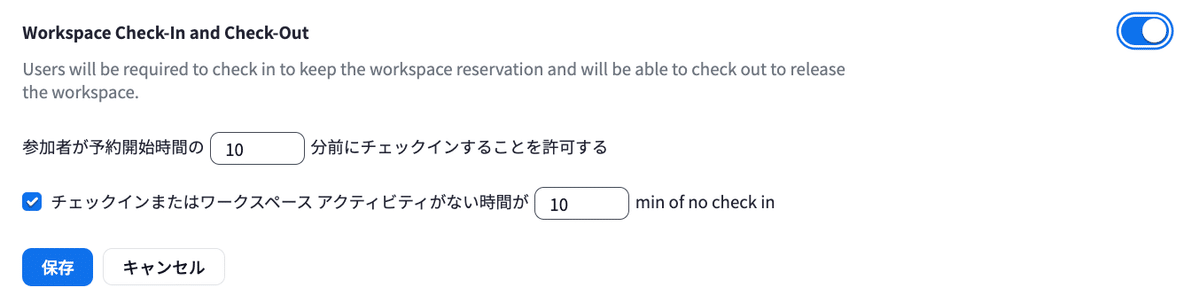
詳細:https://support.zoom.com/hc/en/article?id=zm_kb&sysparm_article=KB0058856
デフォルトで全画面ビデオ共有を最適化する
管理者は、Zoom Rooms の全画面ビデオ共有をデフォルトで有効にすることができます。

Zoom Rooms for Touch で 2 番目または 3 番目のディスプレイにコンテンツを表示する
管理者は、 Neat FrameおよびNeat Board 50 の Zoom Rooms のデフォルトのコンテンツ共有動作を設定できます。共有されたコンテンツは、メインディスプレイではなく、2台目のディスプレイに表示されるように設定できます。
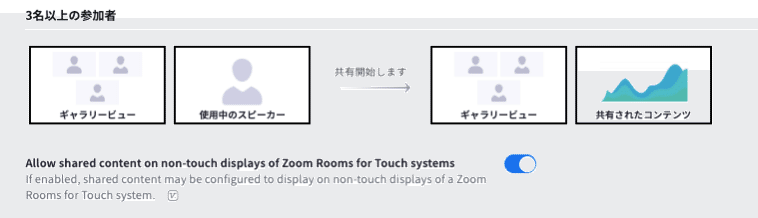
Zoom for Homeの機能
パーソナル Zoom ルームでのプライベート ミーティングの表示の最適化
ユーザーが別のデバイスでプライベートに設定されているスケジュールされたミーティングに参加している場合、パーソナル Zoom ルームのミーティング転送オプションではミーティングのタイトルが表示されなくなります。
スケジュール表示機能
ルーム名または表示名の表示の最適化
標準のホーム画面テーマを使用したスケジュール表示上のルーム名または表示名の表示は、長い名前が 1 行のテキストに収まるように最適化されました。
常設デスクのサポート
スケジュール表示でチェックインが有効になっている場合、ユーザーは常設に割り当てられたデスクにチェックインできます。ユーザーは、スケジュール画面で他の恒久的に割り当てられたデスクを表示できますが、予約することはできません。
ルームとデスクのステータス バーの最適化
更新が必要であるかライセンスの有効期限が切れているために予約できないデスクには、「利用不可」ステータスが表示されるようになりました。
プロンプトを表示せずに予約を延長するオプション
ユーザーは、プロンプトを表示することなく、スケジュール画面で予約を延長できます。
コントローラーの機能
電話コントローラの機能強化
会議中に Zoom Room コントローラとして使用されている場合、電話デバイスはスリープ モードになりません。
この記事が気に入ったらサポートをしてみませんか?
